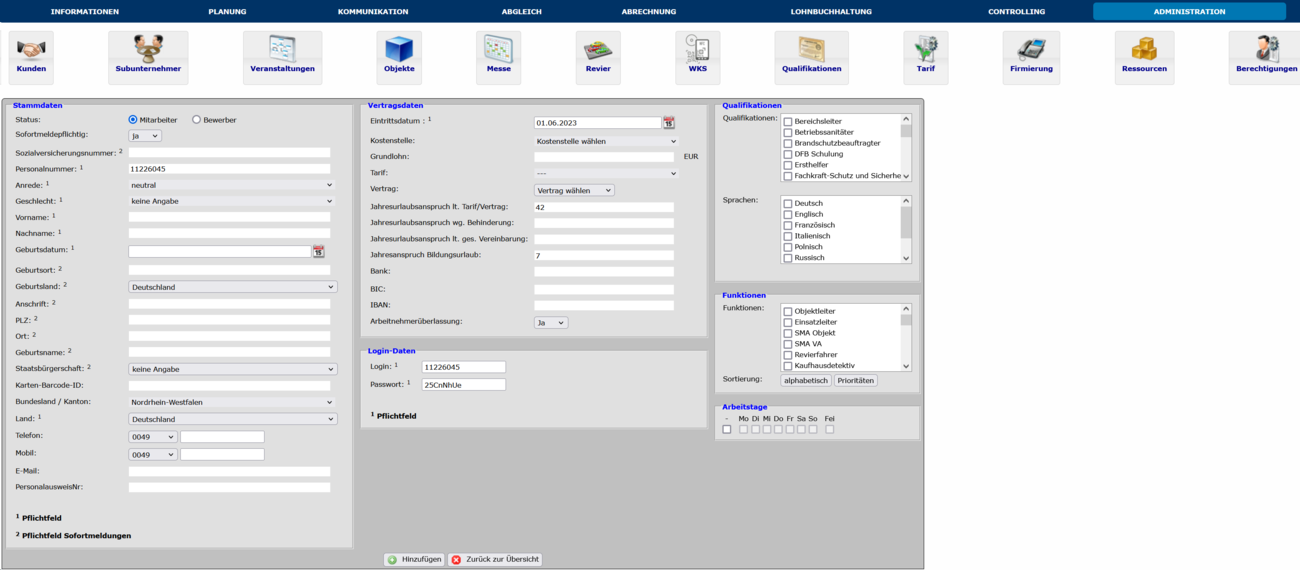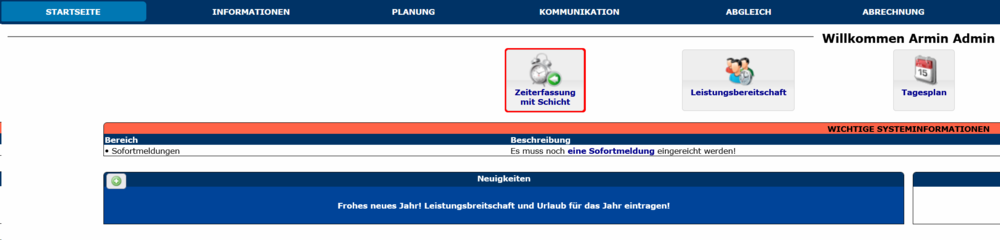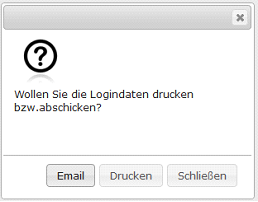10.01.02 Mitarbeiter anlegen
Wie lege ich einen Mitarbeiter an?
Beim Anlegen eines neuen Mitarbeiters sind die mit Stern markierte Pflichtfelder auszufüllen: Personalnummer, Name, Geburtsdatum, Land, Eintrittsdatum, Vertragsart, Funktion
und die Login-Daten. Alle weiteren Informationen können sie auch nachträglich in der elektronischen Mitarbeiterakte hinzufügen/ändern.
Sie haben die Möglichkeit festzulegen, ob Sie über das System Sofortmeldungen einreichen.
Wenn Sie die Sofortmeldungen für Ihre Mitarbeiter über das System machen wollen, können Sie das im Bereich der Lohnbuchhaltung.
Diese Funktion ist kostenpflichtig. Für weitere Informationen bezüglich der SCN Finance wenden Sie sich bitte direkt an:
Rainer Borgmann
0251 59069857
info@scn-finance.com
Unter Administration/Einstellungen/Administration können Sie festlegen, ob bei der Neuanlage bei Sofortmeldung JA/NEIN steht.
Legen Sie einen Mitarbeiter an und setzen ein JA bei Sofortmeldung, werden Sie beim Hinzufügen gefragt ob Sie die Sofortmeldung direkt durchführen möchten.
Machen Sie dies nicht sofort, erscheint auf der Startseite unter Wichtige Systeminformationen der Hinweis, dass eine Sofortmeldung durchzuführen ist.
Beim Austritt eines Mitarbeiters dürfen Sie die Daten niemals mit Daten eines neuen Mitarbeiters überschreiben, da Sie die Daten aus der Personalakte für Besteuerungs- und
Versicherungszwecken teilweise bis zu 10 Jahre aufbewahren müssen.
Sollten Sie neue Lizenzen benötigen, schreiben Sie einfach eine Bestellung per E-Mail an unseren Support.
Wenn Sie das Austrittsdatum eines ausscheidenden Mitarbeiters hinterlegen wird seine Lizenz für einen neuen Mitarbeiter wieder frei.
Stammdaten
· Wählen Sie aus ob der Benutzer ein Mitarbeiter oder ein Bewerber ist.
· Wenn Sie mehrere Systeme innerhalb des Systems eingerichtet haben, wählen Sie als nächstes den Bereich aus, in dem der Benutzer den Zugang haben soll.
· Das System vergibt eine fortlaufende Personalnummer. Falls diese von Ihrem Steuerberater/Buchhaltung vorgegeben wird, ändern Sie die Nummer einfach im System ab.
· Die E-Mail Adresse ist bereits beim Anlegen wichtig, damit Sie die Login-Daten direkt an den Mitarbeitern senden können.
Vertragsdaten
Hier können Sie folgende Daten eingeben:
· Grundlohn (nur einzutragen, falls der Mitarbeiter einen gesonderten Grundlohn erhält)
· Tarif (nur einzutragen, falls ein gesonderter Tarif für den Mitarbeiter angelegt wurde)
Bei Qualifikationen, Sprachen und Funktionen ist Mehrfachauswahl möglich. Klicken Sie Strg + linke Maustaste auf die gewünschte Wahl.
Die Sprachen dienen nur als Information und nicht als Auswahlkriterium bei der Planung. Falls Sie bei der Planung eine Sprache voraussetzen, legen Sie diese bitte als Qualifikation
fest.
Login Daten
Sie können einen individuellen Benutzernamen vergeben. Ein temporäres Passwort wird ebenfalls automatisch generiert.
Wenn Sie alle Daten eingetragen haben, klicken Sie auf Hinzufügen. Sie können dann auswählen ob Sie die Login Daten drucken bzw. verschicken möchten.
Sie können den Benutzernamen und das Passwort jederzeit in der Mitarbeiterakte ändern.